修復 Hyper-V 無法變更狀態並出現錯誤 32788
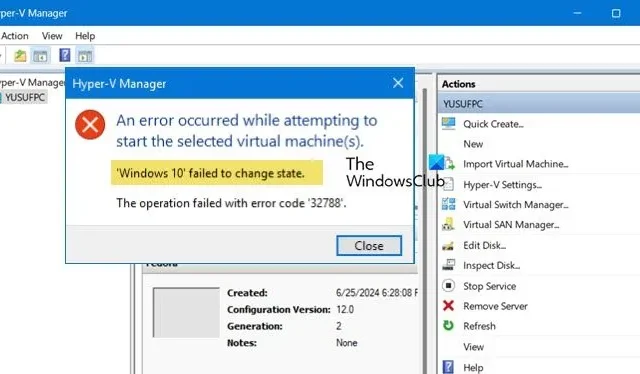
我們注意到,有時 Hyper-V 虛擬機會卡住,我們無法打開或關閉它,因為它無法更改狀態。在這篇文章中,我們將討論當Hyper-V 無法更改狀態時該怎麼辦。
嘗試啟動選定的虛擬機器時發生錯誤。
“機器名稱”無法變更狀態。
操作失敗,錯誤代碼為“32788”。
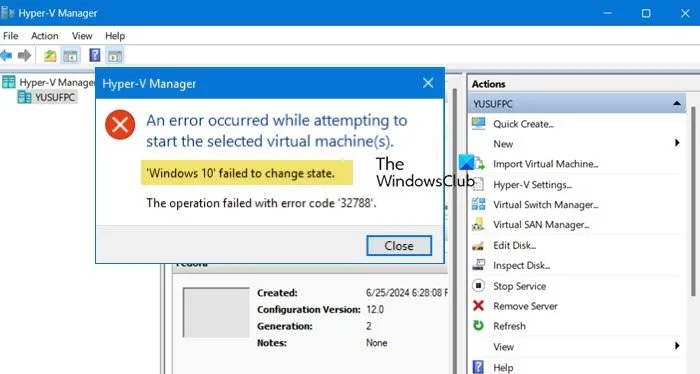
VM 無法變更狀態 32788 是什麼?
錯誤代碼 32788 表示虛擬機器無法變更其狀態。如果存在儲存故障、網路配置不正確或 ISO 不正確,則可能會發生這種情況。然而,有時,問題可能只是一個小故障,可以透過終止現有進程來解決。
修復 Hyper-V 無法變更狀態錯誤
如果 Hyper-V 無法變更狀態,並顯示「操作失敗,錯誤代碼為 32788」訊息,請先確保儲存 VM 檔案的磁碟未滿。如果有足夠的空間,請按照下面提到的解決方案進行操作。
- 殺死有問題的虛擬機器進程
- 確保您已連接到正常運作的交換機
- 檢查ISO文件是否掛載
- 檢查或重新啟動虛擬機器服務
- 給資料夾足夠的權限
操作失敗,錯誤代碼為 32788 Hyper-V 錯誤
1]殺死有問題的虛擬機器的進程
當遇到啟動/停止 VM 錯誤時,您不能簡單地透過結束虛擬機器工作進程 (vmwp.exe) 來終止 VM。每個 vmwp.exe 進程都會透過全域唯一識別碼 (GUID) 對應到特定 VM,因此終止錯誤的進程可能會導致終止錯誤的 VM,從而可能在找到正確的 VM 之前影響多個 VM。
這就是為什麼我們建議從 Hyper-V 管理員終止該進程。請按照下面提到的步驟執行此操作。
- 開啟 Hyper-V 管理員。
- 在左側面板中右鍵點選您的主機,然後選擇 Hyper-V 設定。
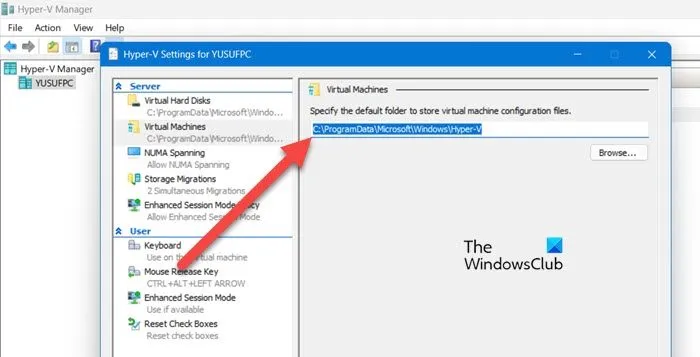
- 轉到虛擬機器選項卡並複製那裡給出的地址。
- 開啟檔案總管並將我們先前複製的路徑貼到網址列。
- 然後,導覽至您的虛擬機器名稱 > 虛擬機器。
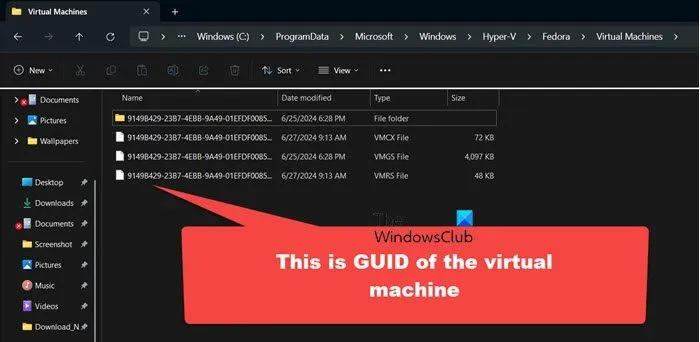
- 您將能夠找到機器的 GUID,所有檔案和資料夾都將具有相同的名稱。
- 現在,打開任務管理器,轉到“詳細資料”選項卡,找到與該 GUID 關聯的vmwp.exe進程(它將位於“用戶”列中),右鍵單擊它,然後選擇“結束任務”。
希望這能為您完成這項工作。
或者,您也可以使用 Microsoft PowerShell 終止該進程。
2]確保您已連接到正常工作的交換機
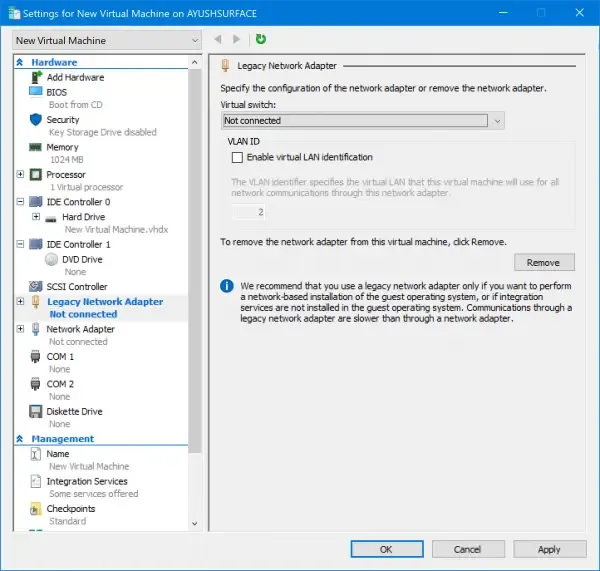
接下來,我們需要確保您連接到工作交換機,否則,您的機器將無法變更其狀態。若要執行相同的操作,請按照下面提到的步驟操作。
- 打開 Hyper-V。
- 轉到您的虛擬機,右鍵單擊它,然後選擇“設定”。
- 然後,按一下網路介面卡。
- 檢查您的虛擬交換器配置是否正確,如果不正確,請選擇正確的虛擬交換機,然後按一下「套用」。
配置虛擬交換器後,您將不會再遇到此問題。
3]檢查ISO檔案是否掛載
掛載到虛擬機器/來賓作業系統的 ISO 檔案可能不在正確的位置,導致虛擬機器無法開機並變更其狀態。這可能是由於移動或刪除 ISO 文件,或從具有不同 ISO 文件路徑的不同主機遷移虛擬機器。
要檢查它,請打開 Hyper-V,右鍵單擊虛擬機器並選擇“設定”。然後導覽至硬碟或 DVD 光碟機以尋找 ISO 路徑。如果您需要虛擬機器中的 ISO 文件,請附加正確的文件。如果沒有,請選擇「無」以在沒有 ISO 檔案的情況下啟動 VM。虛擬機器現在應該可以正常啟動。
4]檢查或重新啟動虛擬機器服務
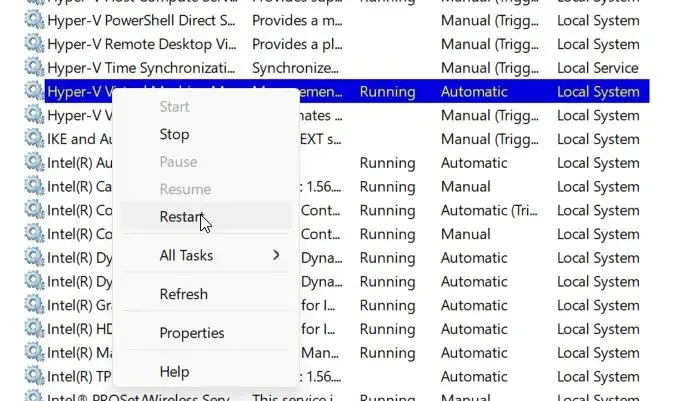
如果主機上安裝的所有虛擬機器都遇到此問題,則虛擬機器服務很可能會出現某種問題。但是,如果只有一台電腦無法變更狀態,您可能需要跳過此解決方案。
要重新啟動服務,請開啟“服務”,找到“Hyper-V 虛擬機器管理”,右鍵單擊它,然後選擇“重新啟動”(如果它正在運行)。如果它沒有運行,請按一下“開始”。
對與 Hyper-V 相關的所有服務執行此操作,並檢查問題是否已解決。
5]給予資料夾足夠的權限
如果資料夾和虛擬機器檔案的權限不足,虛擬機器可能會陷入「已儲存」狀態。在這種情況下,我們需要授予使用者對該資料夾的所有權限。為此,請開啟儲存 VM 檔案的資料夾的屬性。轉到“安全性”選項卡,找出有問題的用戶,點擊“編輯”,然後授予他們完全控制權。
希望您可以使用本文中提到的解決方案來解決該問題。
如何修復 Hyper-V 卡在「已儲存」狀態?
如果 Hyper-V 虛擬機器停留在已儲存狀態且無法變更已儲存狀態,則需要終止工作階段並讓它重新啟動。您可以找到該虛擬機器的 GUID,然後從主機上的任務管理器中終止它。請參閱前面提到的指南以取得說明。



發佈留言